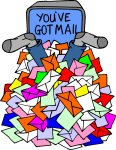
Como filtrar o correio no iPhone e iPad?
Neste artigo, analisaremos a questão de usar uma nova função no iOS 10 - filtragem de email.
O aplicativo de correio padrão para os iPhones tem sido um concorrente digno de programas alternativos inventados pelos desenvolvedores. A Apple está envolvida em uma melhoria constante no cliente postal e adiciona recursos novos e convenientes a ele. Quando o novo iOS 10 saiu, os usuários tiveram a oportunidade de filtrar cartas. Vamos falar sobre como usar esta função.
- Abrir "Correspondência".
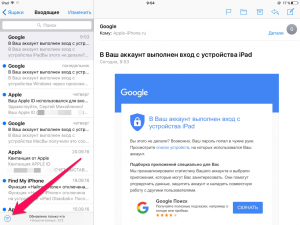
Aplicativo de correio para iPhone
- Escolher "Cartas de filtragem". Eles serão filtrados de acordo com os parâmetros previamente definidos. Como especificamente, você observou à direita.
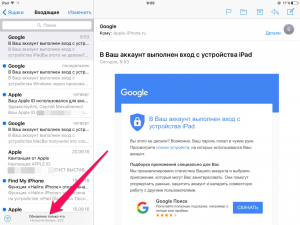
Como usar o filtro de email no iPhone?
- Selecione uma string "Filtrar por" E defina os parâmetros.
Mostrar o aplicativo pode:
- Novas letras
- Mensagens marcadas com a bandeira
- Mail pessoal
- Cópias de mensagens já enviadas
- Letras fazendo arquivos anexados
- Posts de Contactos VIP
- Depois de selecionar o filtro desejado, o aplicativo exibirá tudo o que você precisa.
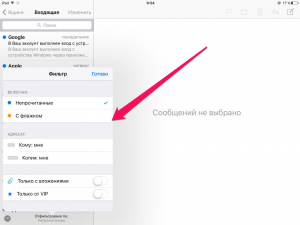
Selecione opções de filtragem de email no iPhone
Para fazer a visualização de correio usual, pressione a tecla de filtragem. Os filtros marcados serão lembrados pelo programa, o que simplificará ainda mais a classificação.
